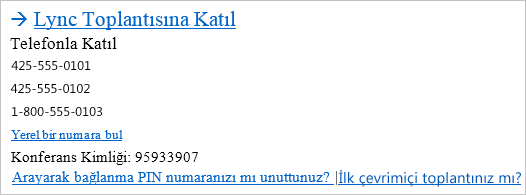Çoğu zaman, Lync bir toplantıya katılmak, toplantı bağlantısına tıklayıp bir ses seçeneği seçmek kadar kolaydır. Ancak bazen işler beklendiği gibi gitmez ve ayarlarınızı denetlemeniz, geçici bir çözüm bulmanız veya toplantıya farklı bir yoldan katılmanız gerekebilir.
Her yerden, örneğin bir havaalanından, kafeden veya otelinizden, hatta yolculuk sırasında mobil cihazınızdan bile katılabilirsiniz. Sizin için tek gerek olan, bulunduğunuz yere ve cihazlarınıza dayalı olarak, bir sorunla karşılaşsanız bile toplantınıza hızlı bir şekilde katılmanızı sağlayacak bir seçenek belirlemenizdir.
İpuçları:
-
Ses, video, sunu, katılımcı ve düzen seçenekleriniz de dahil olmak üzere Lync Toplantı odası özellikleri hakkında bilgi edinmek için bkz. Lync Toplantı odasına giriş veya Lync Basic 2013 kullanıcıları için toplantı odasıyla ilgili ayrıntılar.
Lync ile katılma
-
Toplantı isteğinizde Toplantıya Katıl'a Lync tıklayın.
-
Sesli Toplantıya Katıl penceresinden ses bağlantınızı seçin.
|
Sesli Toplantısına Katıl seçeneği |
Bu seçenek ne zaman seçilmeli |
|
Lync uygulamasını kullan (tam ses ve görüntü deneyimi) |
(Önerilir) Bilgisayarınızda dahili mikrofon ve hoparlör varsa veya kulaklık bağlıysa bu seçeneği kullanın. Bir kamera kullanmak zorunda değilseniz, ancak diğer katılımcıların görüntülerini yine de görebilirsiniz. |
|
Beni şuradan ara |
Lync sizi ev veya cep telefonu gibi herhangi bir numaradan aramasını istiyorsanız Beni ara'yı seçin. Bunun için yeni bir numara yazmanız veya daha önce ayarlanmışsa Telefonlar altında listelenen seçenekler arasındaki numaralardan birini kullanmanız yeterlidir. |
|
Sesli katılma |
Toplantıyı telefonla aramak ya da sesli toplantıya daha sonra bağlanmak için Sesli katılma'yı seçin. Ses numaraları ve konferans kimliği toplantı isteğinde vardır. |
İpuçları:
-
Toplantılar görünümü, takviminize gitmek zorunda kalmadan yaklaşan toplantılarınızı gün için hızla denetlemenize olanak tanır. Toplantı şirketinizin içindeki bir düzenleyici tarafından ayarlandıysa, doğrudan Toplantılar sekmesinden bir Lync Toplantısına bile katılabilirsiniz.
-
Lync ana penceresinde Toplantılar sekmesine tıklayın ve sonra katılmak üzere bir Lync Toplantısı'na sağ tıklayın.
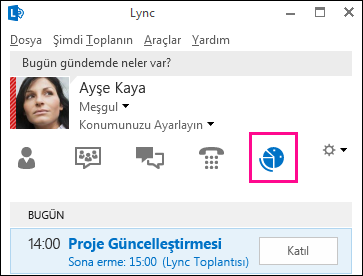
Lync Web Uygulaması ile katılma
Lync Web App, Lync yüklü değilse toplantıya katılmanın alternatif bir yoludur. Sizi toplantıya bağlamak için otomatik olarak açılır. Daha fazla bilgi için Skype Kurumsal Web Uygulaması ile Skype toplantısına katıl'a tıklayın.
Yalnızca telefonla katılma
Yoldaysanız veya bilgisayara erişiminiz yoksa toplantıya telefonla arayarak bağlanabilirsiniz. Toplantıdan önce toplantı isteğinden konferans numaralarını ve kimliklerini almayı unutmayın. Bkz . Lync Toplantısına bağlanma.
Ses soruları
-
Ses cihazınızı test etme
Ses duyamazsanız veya insanlar sizi duyamazlarsa, önce ses cihazınızı test edin:
-
Kulaklığınızı takın veya bilgisayarınızın mikrofonu ve hoparlörlerini kullanın.
-
Toplantıda

-
Ses cihazını seçin ve hoparlörünüzü ayarlayıp mikrofonunuzu susturun.
-
Bilgisayarınızın hoparlörlerini de susturduğunuzdan emin olun.
İpucu: Bilgisayarınızda mikrofon ve hoparlör yoksa veya bilgisayarın sesini kullanmamayı tercih ediyorsanız, ses için bir telefonla arama yapabilirsiniz.
-
Konferans arama numaraları ve geçiş kodları nerededir?
-
Bilgisayarın sesini kullanmak yerine bir telefonla aramayı tercih ederseniz, konferans numaralarını ve kimliği toplantı talebinde bulabilirsiniz. Yolculuktaysanız, toplantı talebinde Yerel numarayı bul'u da tıklayabilirsiniz.
-
Ses için PIN (geçiş kodu) bulma
Yalnızca toplantıya sunucu olarak bir genel telefondan veya cep telefonundan arama yaparak katılıyorsanız veya toplantı yüksek güvenlikli olarak ayarlandıysa bir PIN'e gereksinim duyarsınız. Tersi durumda, PIN gerekmez ve aramayı yapmanız ve bağlanmayı beklemeniz yeterli olacaktır.
PIN'e ihtiyacınız varsa ve ne olduğunu hatırlamıyorsanız, Arayarak bağlanma PIN'inizi mi unuttunuz? ögesini seçin ve sıfırlamak için sayfadaki yönergeleri izleyin.
-
Düşük ses kalitesi sorununu çözme
Ses kalitesi, kullanmakta olduğunuz ağa ve cihaza bağlıdır. Kablolu bir ağ bağlantısı kullanın ve bilgisayarınızda kablosuz bağlantıyı kapatın. Kablosuz bağlantıyı kullanmanız gerekiyorsa, sinyalin güçlü olduğundan emin olun. Ayrıca daha iyi ses için yüksek kaliteli bir kulaklık kullanın. Daha fazla bilgi için bkz. Microsoft Skype Kurumsal için Uygun Telefonlar ve Cihazlar (Lync).